2021年にダッソーシステムズよりリリースされたSOLIDWORKS for Makers。
通常版のSOLIDWORKSに比べて低価格で使用できることから、個人的な趣味や学習用途でSOLIDWORKSを使用したいユーザーにとって、とても魅力的な製品となっています。
しかし、SOLIDWORKS for Makersとはどういった製品なのかがわからず、購入しようか迷っている方もおられるかと思います。
実は、SOLIDWORKS for Makersは通常版SOLIDWORKSとは異なる点がいくつかあります。通常版のSOLIDWORKSではできることでも、Makers版では制限されていることがあります。
私は、普段からSOLIDWORKSを使って設計業務を行っているメカ系エンジニアであり、リリース当時からずっとSOLIDWORKS for Makersユーザーでもあります。
本記事では、SOLIDWORKS for Makersを使い続けてみてわかった、SOLIDWORKS for Makersの実力について解説します。
この記事を読めば、SOLIDWORKS for Makersで何ができるのか・何ができないのかがわかります。SOLIDWORKS for Makersについて、より詳しく知ることができます。
低価格で利用可能なSOLIDWORKSに興味のある方や、導入を検討している方は、ぜひ最後までお読みください。
もくじ
SOLIDWORKS for Makersとは
SOLIDWORKS for Makersは、正式には、「 3DEXPERIENCE SOLIDWORKS for Makers」と呼ばれる製品になります。
ダッソーシステムズさんが直接提供してくださっている、個人向けのSOLIDWORKSです。
代理店等で販売されているSOLIDWORKSとは別の製品になります。
本記事では区別のため、代理店購入のSOLIDWORKSを”通常版”と呼ばせていただきます。
通常版SOLIDWORKSとの違いは?
SOLIDWORKS for Makersには、通常版SOLIDWORKSと比べると以下のような特徴があります。
- 低価格で利用可能
- サブスク型のコネクテッド版のみの販売
- 非商用利用に限定される
- メーカーや代理店のサポートが無い
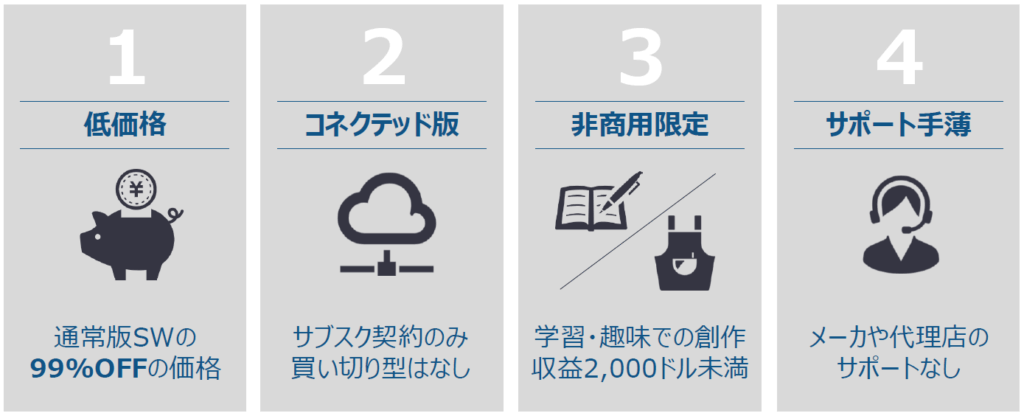
低価格で利用可能
SOLIDWORKS for Makersは、通常版SOLIDWORKSよりも低価格で購入することができます。
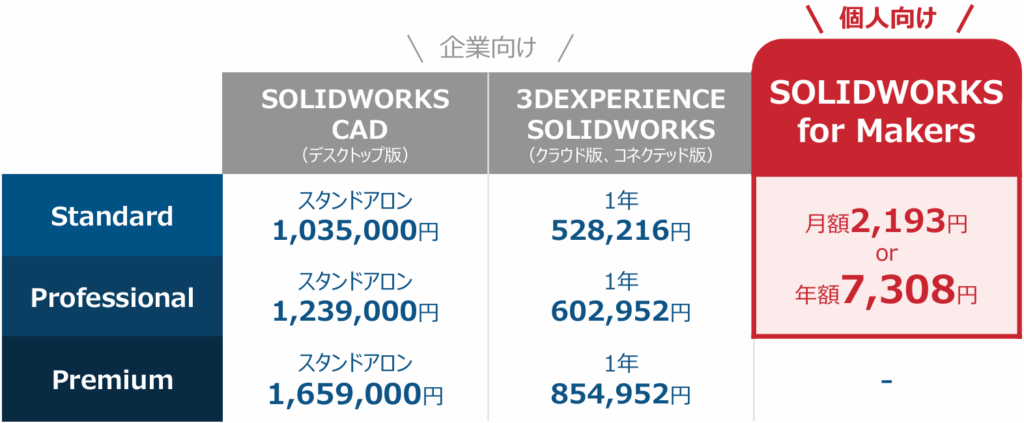
通常版SOLIDWORKSでしたら、買い切り型ライセンスで100万円以上、サブスク型のコネクテッド版でも年額50万円以上します。
ところが、SOLIDWORKS for Makersは月額約2,200円(税抜)、年額約7,300円(税抜)で使用することができます。
正確には、月額15ドル、年額48ドルとなります。為替相場によっては金額が変わる可能性があります。

リリース当初は月額9.99ドル、年額99ドルでしたが、2023年11月に価格改正があり、よりお得に利用できるようになりました。
安いうえに、時期によっては割引セールを行っていることもあります。

2024年11月には、ブラックフライデー価格で50%OFFとなってました。
サブスク型のコネクテッド版のみの販売
通常版SOLIDWORKSには2種類のライセンスあります。買い切り型のデスクトップ版ライセンスと、サブスク型のコネクテッド版ライセンスの2種類です。
SOLIDWORKS for Makersはコネクテッド版ライセンスになります。買い切り型のデスクトップ型ライセンスはありません。
月ごとか年ごとのサブスク契約となります。

低価格で利用可能なので、「まずは1か月だけ」とかお試しもしやすいです。
また、コネクテッド版と同様の仕様となっていますので、使用するにはインターネット接続が必要となります。
非商用利用に限定される
SOLIDWORKS for Makersでは、用途が非商用利用に限定されています。
ですので、主には個人的な趣味の創作活動や学習用途での利用となります。
SOLIDWORKS for Makersを用いてビジネスを行うことはできませんので、ご注意ください。
サポートが手薄
SOLIDWORKS for Makersでは、メーカーや代理店のサポートは受けられません。
何かトラブルが起きた際には、自力での解決が必要となります。
SOLIDWORKSのWebページ内のFAQを見たり、自分で調べたりして対応するか、サポートコミュニティに質問してアドバイスをもらう形になります。
SOLIDWORKS for Makersは代理店を介さず、提供元のダッソーシステムズから直接購入する製品となります。
SOLIDWORKS for Makersを始める際は、ダッソーシステムズのWebサイトから自分で購入し、自分でインストールする必要があります。
本ブログには、SOLIDWORKS for Makersのはじめ方を丁寧に解説した記事もありますので、ぜひご覧ください。
SOLIDWORKS for Makersで【できること】
SOLIDWORKS for Makersでは、主にどのようなことができるかを以下に記します。
- 常に最新バージョンのSOLIDWORKSでモデル・図面作成
- 3DEXPERIENCEのアプリケーションおよびストレージの利用
- SOLIDWORKS Visualizeでのレンダリング
- Simulation Xpressでの強度解析

SOLIDWORKS for Makersでは、主に3DEXPERIENCE SOLIDWORKS Professionalライセンスと同様の機能やツールが利用できます。
常に最新バージョンのSOLIDWORKSでモデル・図面作成
SOLIDWORKS for Makersでは、通常版同様にモデリングや図面作成が可能です。
部品・アセンブリの3Dモデルを作成し、モデルから図面を作成することができます。
さらに、SOLIDWORKS for Makersは、通常版のコネクテッドライセンス同様に、常に最新バージョンのSOLIDWORKSを利用できます。
随時追加・更新される新しい機能も、すぐに利用可能です。

SOLIDWORKS for Makers起動の際に、随時バージョンアップのアナウンスがあり、クリックするだけで簡単に更新可能です。
また、Professional版に含まれるToolBoxなどの便利機能も利用可能です。
3DEXPERIENCEのアプリケーションおよびストレージの利用
SOLIDWORKS for Makersを購入すると、3DEXPERIENCEのアプリケーションもクラウドストレージも利用することができます。
3DEXPERIENCEのアプリケーションは種類が多いため、その一部をご紹介します。
- ブラウザでの3Dモデリング(xDesign、xShape)
- 部品やアセンブリごとの設計進捗状況やリビジョン、派生部品などの確認(Collaborative Lifecylce)
- 3Dモデルを見ながら、共同メンバーのレビュー・コメントを記載し残せる(3D Markup)
- アセンブリに含まれる部品からBOM作成(Product Explorer)
- 部品のCAMデータ作成やCAMでの加工確認(Shop Floor Machining)
- 共同メンバーのタスクの進捗や情報の共有(Collaborative Task)
- 作成部品の比較(Compare) など
3DEXPERIENCEアプリケーションはブラウザベースのアプリケーションです。
そのため、これらのアプリケーションをどの端末からもインストール不要で利用できます。

ワークステーションでなくても、タブレットやスマホからでも利用することができます。
3DEXPERIENCEのアプリケーションは、特にコラボレーション機能が充実しており、チームでものづくりを進める際に活躍するものが多いです。
チーム内での情報共有や意見交換が一つのプラットフォームで完結するので非常に便利です。
一人でのものづくりも自由気ままで楽しいですが、3DEXPERIENCEを活用することで、チームでの共創によるも大きな喜びも味わうことができます。
SOLIDWORKS for Makersを導入すると、ものづくりに役立つ3DEXPERIENCEプラットフォームの機能・ツールを丸ごと利用できます。

個人の創作活動で、プロの生産チームと全く同じ機能やツールを使えるところがMakersの面白いところです。
SOLIDWORKS Visualizeでのレンダリング
SOLIDWORKS for Makersでは、SOLIDWORKS Visualize Connectedを用いてレンダリング処理することが利用可能です。
3Dモデルに材料の質感や光の描写などを加えて、写真のような品質の画像を作ることができます。

SOLIDWORKS Visualizeは、単体で買おうとすると1ライセンス20万円以上のアプリですが、これもSOLIDWORKS for Makersのパッケージに含まれています。
Simulation Xpressでの強度解析
SOLIDWORKS for MakersではSimulation Xpressを用いた強度解析もできます。
Simulation Xpress自体はSOLIDWORKS標準機能ですが、Makersリリース当初は利用できない仕様となっていました。
ところが、2023年12月時点ではSimulation Xpressの機能が利用可能になり、SOLIDWORKS for Makersユーザーも強度解析を行えるようになりました。
高度な解析はできませんが、部品の簡単な線形解析でしたら実行できます。

個人ユーザーが求める機能を随時追加してくれます。
ダッソーシステムズさんは個人ユーザーも大事にしてくれるなあと感じます。
SOLIDWORKS for Makersで【できないこと】
SOLIDWORKS for Makersでは、通常版のSOLIDWORKSとほぼ同一機能を使用可能ですが、制限されていることもあります。
以下の3点については。
- Makersでの作成ファイルは通常版SOLIDWORKSでは開けない
- メーカーや代理店のサポート
- 2,000米ドル以上の収益
Makersでの作成ファイルは通常版SOLIDWORKSでは開けない
SOLIDWORKS for Makersで作成したファイルは、通常版のSOLIDWORKSでは開けません。
SOLIDWORKS for Makersで作成したファイルを企業向け製品で開こうとすると、このようなエラーメッセージが表示されます。

反対に、通常版SOLIDWORKSで作成したファイルをSOLIDWORKS for Makersで開くことは可能です。
Makersで一度でも保存したファイル(部品、アセンブリ、図面など)は、通常版SOLIDWORKSでは開けなくなりますので、ご注意ください。
正確には、SOLIDWORKSのネイティブファイルが読込み不可となります。
ネイティブファイルとはSOLIDWORKS専用のファイル形式で、「.SLDPRT」「.SLDASM」「.SLDDRW」などの拡張子のファイルになります。
ネイティブファイルは読込み不可ですが、中間ファイルに変換すれば通常版で読込み可能となります。

Makers作成ファイルを、STEPやParasolidでエクスポート→通常版でインポート→フィーチャー認識とすれば、通常版SOLIDWORKSでも一応読込み可能です。
メーカーや代理店のサポート
通常版SOLIDWORKSとの違いでも記載したように、SOLIDWORKS for Makersではメーカーや代理店のサポートを受けることができません。
SOLIDWORKS for Makersは個人向けの製品です。代理店を介さずに、ダッソーシステムズから直接購入し、ダッソーシステムズのWebサイトから自らインストールして使用します。
何か困りごとが起きた際は、【サポートコミュニティ】というMakersユーザーのコミュニティに質問を投稿して、アドバイスをもらいます。
サポートコミュニティ内は、メッセージベースで英語でのやり取りとなります。
回答をもらえるまでにタイムラグがありますし、翻訳の手間もあります。
ですが、コミュニティ内にはSOLIDWORKS関係者やシステムに詳しい方もいるため、適切なアドバイスをもらえます。

私もわからないことがあれば、サポートコミュニティで質問しています。
日本語で質問しても回答してもらえます。もちろん回答は英語ですが(笑)
2,000米ドル以上の収益
SOLIDWORKS for Makersは、非商用利用に限定された製品です。
ですので、SOLIDWORKS for Makersをビジネスに利用することはできません。
公式サイトには、「SOLIDWORKS for Makersで年間2,000米ドル以上の利益を得ると利用資格が無くなる」と記載されていますのでご注意ください。
ダッソーシステムズ側で収益を確認する術は無いので、あくまで自己申告となりますが、規約を守って使用しましょう。

規約違反が頻発する場合、Makersの値上げやサービス終了の可能性もあります。お互いにルールを守ってSOLIDWORKSを楽しみましょう。
まとめ
本記事では、SOLIDWORKS for Makersと通常版SOLIDWORKSとの違いや、SOLIDWORKS fo r Makersでできること・できないことについて解説しました。
SOLIDWORKS for Makersは、通常版SOLIDWORKSと異なる点もありますが、ほぼ同等の機能を非常に安価に使うことができます。
SOLIDWORKSを個人的に楽しみたい方には、とてもオススメの製品だと思います。

SOLIDWORKS for Makersを使うと、趣味も本業も楽しくなります。(個人談)
SOLIDWORKS for Makersを始めたい方は、下記の記事で【はじめ方】について詳しく解説しています。
≫【個人向け】SOLIDWORKS for Makersのインストール手順をわかりやすく解説します
最後までお読みいただき、ありがとうございました。










Sugitama様、
お世話になります。2023年のSWイベントでお話しさせていただいた山下と申します。
その後会社でSWを使用していることから、しばらくSWforMakersをご無沙汰しておりました。最近SWのサイトを見ていたところ、SOLIDWORKS Cloud Apps for makersというものがあり、これについてご存知かな?と思い質問させていただきました。
サイトの内容からは、このSW Cloud Apps for Makesは以前よりあったSW for Makersがそのままクラウド上で動作し、より安価なChrome book上で動作するものと理解しましたが、この認識に何かコメントあればご教示いただきたいと考えています。どうぞよろしくお願いいたします。
山下様
ご無沙汰しております。お返事が遅くなり申し訳ございません。
SOLIDWORKS Cloud Apps for makers につきましては認知はしておりましたが、私自身はまだ使用していない状態です。
Webページに記載されている内容から推測するに、SOLIDWORKS類似のクラウドアプリ「xDesign」等が使用できるといった感じかと思います。
SOLIDWORKSとxDesignで各ツールのレイアウトや操作性・操作感の違い等があります。
ですので、「SOLIDWORKSと全く同じものがクラウド上で使用できるわけではない」という点はご注意が必要なのかなと思います。
逆に、慣れてしまえば端末に縛られないので非常に有用と思います。
ちなみに、「xDesign」自体は「3DEXPERIENCE SOLIDWORKS for Makers」でも使用できます。
もし山下様がすでに「SOLIDWORKS Cloud Apps for Makers」のほうをお使いでしたら、
私の認識が合っているかor間違っているかのコメントや、使用感なども共有いただけますと幸いです。
今後ともどうぞよろしくお願いいたします。
(最近スパムコメントが急に多くなりまして、山下様のコメントもスパムの中に埋もれておりました。大変申し訳ございませんでした。)